„DirectX“ yra API rinkinys, skirtas atlikti daugialypės terpės užduotis, kurioms reikalingas GPU naudojimas, pvz., žaidimams ir vaizdo įrašams leisti. Tai būtina norint užtikrinti geresnę žaidimų patirtį jūsų kompiuteryje. Jei kompiuteryje neįdiegta tinkama „DirectX“ versija, jūsų žaidimams gali nepavykti tinkamai panaudoti GPU ir galite susidurti su tokiomis problemomis kaip kadrų kritimas ir vėlavimas.
„DirectX 12 Ultimate“) yra naujausia „Microsoft“ išleista „DirectX“ versija. Turite turėti aukščiausios klasės vaizdo plokštę, pvz., Nvidia GeForce RTX 30 seriją ir GeForce RTX 20 seriją arba AMD Radeon RX 6800 serijos GPU. Jei turite su „DirectX 12 Ultimate“ suderinamą vaizdo plokštę, šis vadovas padės ją įdiegti „Windows 11“ kompiuteryje.
Kaip įdiegti „DirectX 12 Ultimate“ sistemoje „Windows 11“.
„DirectX 12 Ultimate“ yra nauja „DirectX“ API. Tai pagerina jūsų patirtį su naujos kartos žaidimais, nes palaiko spindulių sekimą, kintamo greičio šešėliavimą, mėginių ėmimo grįžtamąjį ryšį ir tinklelio šešėliuotojus.
„DirectX 12 Ultimate“ yra suderinama su „Windows 11“ ir „Windows 10“ 2004 versija. Jei norite įdiegti „DirectX 12 Ultimate“ savo „Windows 11“, galėsite tai padaryti atlikdami toliau nurodytus veiksmus.
1. Naudodami „Windows Update“.
Pats pirmasis būdas įdiegti „DirectX 12“ yra „Windows“ naujinimas. Norėdami tai padaryti, atlikite toliau nurodytus veiksmus –
- Paspauskite Windows + I klavišų kombinaciją, kad atidarytumėte nustatymų programą.
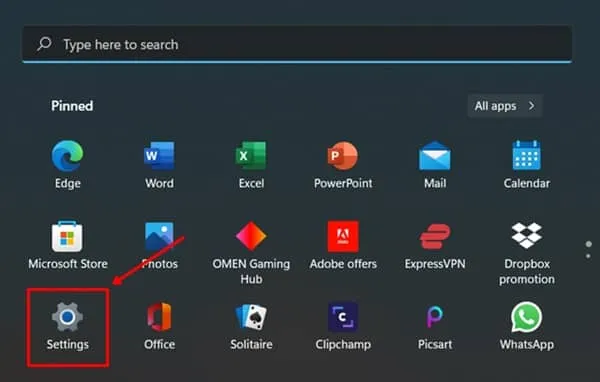
- Čia, kairėje šoninėje juostoje, spustelėkite Windows naujinimas .
- Dešinėje pusėje spustelėkite Tikrinti, ar nėra naujinimų, kad patikrintumėte, ar kompiuteryje nėra naujinimų.
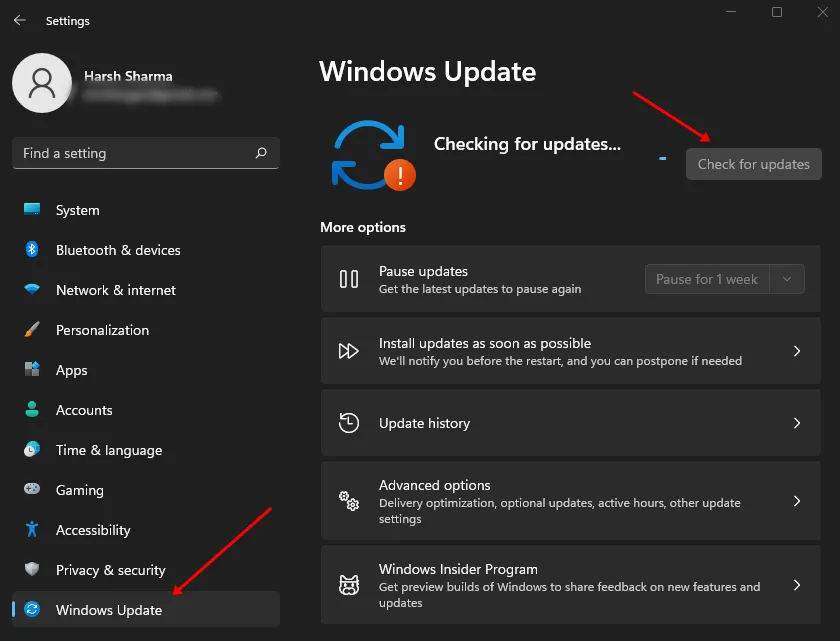
- Atsisiųskite ir įdiekite „DirectX 12 Ultimate“ naujinimą.
- Baigę galite iš naujo paleisti kompiuterį.
2. Per diegimo programą
Jei neradote „DirectX 12 Ultimate“ naujinimo, galite naudoti diegimo programą, kad įdiegtumėte jį savo kompiuteryje. Šį metodą galite naudoti, kai naujinimas nerastas „Windows Update“, net jei turite suderinamą vaizdo plokštę. Norėdami tai padaryti, atlikite toliau nurodytus veiksmus –
- Spustelėkite šią nuorodą , kad patektumėte į „DirectX 12 Ultimate“ atsisiuntimo puslapį. „DirectX 12“ automatiškai pradės atsisiųsti, kai spustelėsite šią nuorodą; jei ne, taip pat galite atsisiųsti rankiniu būdu.
- Dabar atidarykite „File Explorer“ paspausdami „Windows + E“ klavišų kombinaciją.
- Eikite į vietą, kurioje buvo išsaugotas atsisiųstas failas. Dukart spustelėkite failą, kad paleistumėte diegimo programą.
- Vykdykite ekrane pateikiamas instrukcijas, kad įdiegtumėte „DirectX 12 Ultimate“ savo kompiuteryje.
Kaip patikrinti, kuri „DirectX“ versija įdiegta jūsų kompiuteryje?
Jei norite patvirtinti, kurią „DirectX“ versiją turi jūsų kompiuteris, ar „DirectX 12 Ultimate“ įdiegta, ar ne, galite tai padaryti atlikdami toliau nurodytus veiksmus.
- Paspauskite klaviatūros „Windows“ klavišą, suraskite Dxdiag ir atidarykite. Bus atidarytas „DirectX“ diagnostikos įrankis.
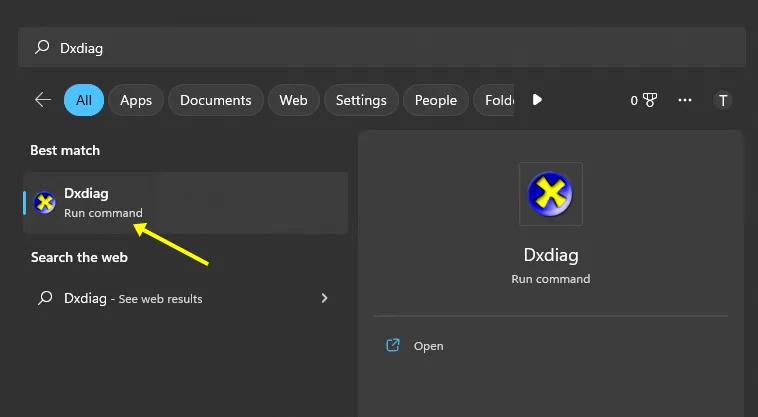
- Skirtuke Ekranas rasite kompiuteryje įdiegtą „DirectX“ versiją.
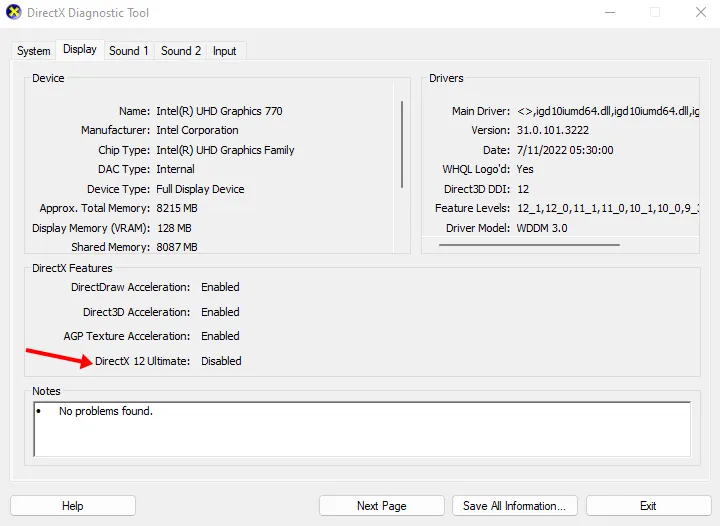
Baigiamieji žodžiai
Galų gale galite lengvai įdiegti „DirectX 12“ savo „Windows“ kompiuteryje, jei turite suderinamą vaizdo plokštę. Šiame straipsnyje bus pateiktos atsisiuntimo nuorodos ir kita „DirectX 12 Ultimate“ dokumentacija. Jei atsisiunčiant ir diegiant kyla problemų, praneškite mums komentaruose.
Parašykite komentarą